iPhoneでプリンター印刷をするには?
iPhoneから直接プリンターに画像を送って、パソコンやケーブル、SDカードを使わなくても印刷できる方法を紹介します。
1.AirPrintを使う
2.プリンターメーカーの印刷アプリを使う
1.AirPrintを使う
iPhoneには特別なアプリを使用しなくてもプリンターに直接データを飛ばせる「AirPrint」という機能が搭載されています。LANやWi-Fiに対応しているプリンターは、「AirPrint」に対応している可能性が高いです。是非お試しください。
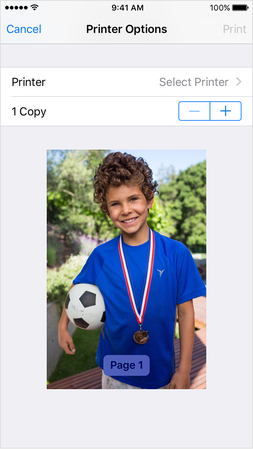
<手順1>
プリントする際に使う App を開きます。
App の共有アイコン ( ![]() または
または ![]() )
)
または設定アイコン (![]() または
または ![]() ) を探します。
) を探します。
プリントオプションが見当たらない場合は、
App のユーザガイドやヘルプをご覧ください。
AirPrint に対応していない App もあります。
<手順2>
![]() または「プリント」をタップします。
または「プリント」をタップします。
<手順3>
対応しているプリンタを選択します。
<手順4>
コピーの部数を選択します。
<手順5>
「プリント」をタップします。
2.プリンターメーカーの印刷アプリを使う。
<手順1>
印刷専用のアプリをダウンロード&インストールします。
<手順2>
アプリを起動します。
例としてBROTHERを利用します。
<手順3>
保存された写真を印刷する場合
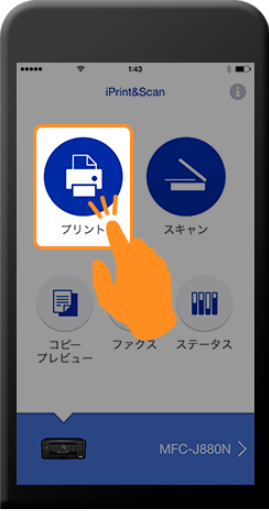
プリントをタップします。

写真をタップ

写真を選んで完了をタップ

歯車をタップしてプリンター設定をし、
完了後プリントをタップ
このように
プリンターメーカーのアプリによるプリントでは
いろいろな印刷またはスキャンをすることもできます。
以上ネットワーク対応のプリンタをお持ちの方は
ぜひチャレンジしてみてください。


